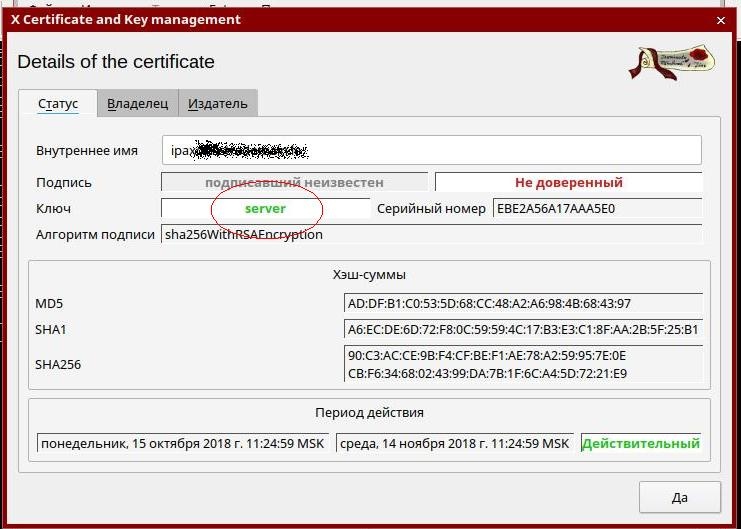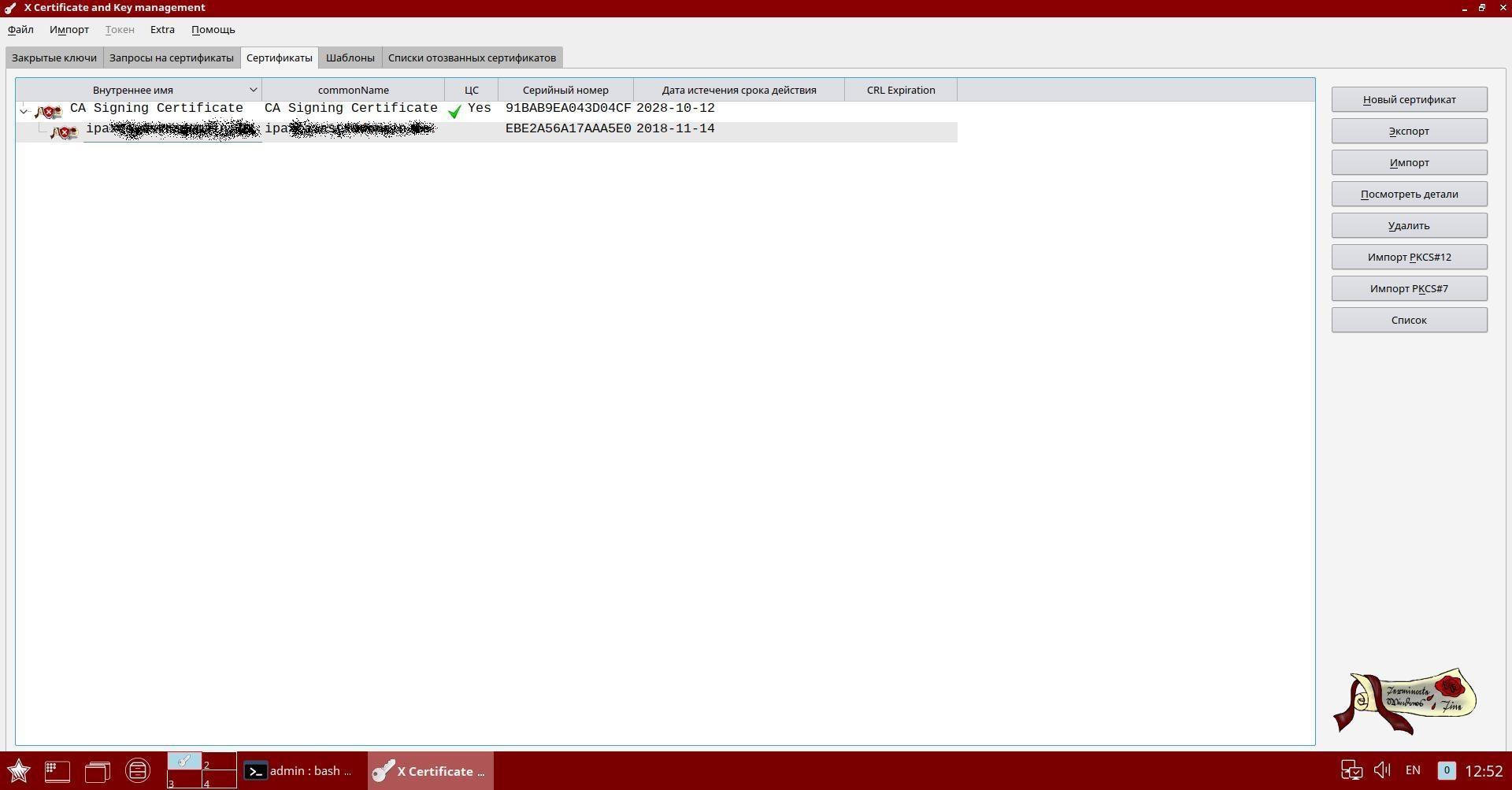Дополнительная информация по работе XCA содержится в статьях
Данная статья применима к:
- ОС ОН Орёл 2.12
- ОС СН Смоленск 1.6
- ОС СН Ленинград 8.1
Исходные данные
Имя домена IPADOMAIN.RU
Имя основного сервера SERVER.IPADDOMAIN.RU
Имя сервера-реплики REPLICA.IPADOMAIN.LE
В качестве центра сертификации может использоваться любой компьютер, не обязательно находящийся в домене.
Описанная процедура позволяет получить сертификаты, максимально близкие к сертификатам, которые выпускаются при использовании центра сертификации DogTag.
Подготовка
Установить на компьютере, который будет выполнять роль центра сертификации, инструмент командной строки XCA:
apt install xca
Запустить инструмент с помощью графического меню
Пуск => "Утилиты" => "Цифровые сертификаты XCA"
при необходимости установить русский язык:
и создать базу данных, в которой будут храниться сертификаты:
«Файл» => «Новая база данных» Выбрать место хранения базы=> Задать имя базы => «Сохранить» => При необходимости задать пароль для доступа к базе данных.
Создание корневого сертификата
В инструменте XCA
- Перейти на вкладку «Сертификаты»и выбрать «Новый сертификат»;
- Убедиться, что выбран пункт "Создать самоподписанный сертификат...";
- Выбрать "Шаблон для нового сертификата" "[Default] CA";
- Нажать кнопку "Применить всё";
- Перейти на вкладку «Субъект» («Владелец»);
- (рекомендуется) в поле "organizatioName" указать имя домена (IPADOMAIN.RU);
- (рекомендуется) в поле "commonName" указать имя "Certification authority";
- По необходимости заполнить остальные поля;
- Выбрать «Создать новый ключ»:
- В поле «Имя ключа» указать имя ключа, например CA
- Нажать «Создать»
- Перейти на вкладку «Расширения»
- Убедиться, что выбран «Тип» «Центр Сертификации»;
- Отметить пункты "Critical", "Subject Key identifier", "Authority key Identifier"
- Определить срок действия сертификата: «Временной диапазон» => 10 (года)
- Перейти на вкладку "Область применения ключа"
- Отметить пункт "Critical", выбрать функции "Digital Signature", "Non repudation", "Certificate Sign", "CRL Sign";
- Сохранить созданный сертификат: «Применить» => «Да»